iPhone'da sessizce çalan çalar saat. iPhone'da varsayılan alarm zil sesi nasıl değiştirilir?
Tiz seslerinden rahatsız olan mekanik çalar saatlerin günleri sona erdi. Artık bir kişi, yeni bir günün ilk huzursuz dakikalarını, eşit derecede sevilen iPhone'unun hoparlöründen akan en sevdiği melodiyle deneyimleme fırsatına sahip.
Bu makaleyi sonuna kadar okuyarak "elma" bir cihazda alarm kurmayı ve can sıkıcı Marimba yerine farklı bir melodi ayarlamayı öğreneceksiniz.
iPhone alarmına aynı anda 4 şekilde erişebilirsiniz:
- uygulama simgesine tıklayın Kol saati”, varsayılan olarak ilk masaüstünde bulunur.
- Ekranda yukarıdan aşağıya doğru bir kaydırma yapın ve içine sürün Arama dizisi rica etmek " kol saati».
- Aşağıdan yukarıya kaydırarak kontrol panelini arayın ve bir zamanlayıcı görüntüsü olan simgeye tıklayın.
Başka bir 4. yol, bir iPhone alarmının nasıl ayarlanacağıdır. sesli asistan Siri. Kullanıcının Ana Sayfa düğmesine uzun basarak Siri'yi başlatması ve ardından "Beni yarın 7:30'da uyandır" gibi bir şey söylemesi gerekir.
Saat uygulamasına girdikten sonra şu şekilde davranmanız gerekir:
Aşama 1. " sekmesine git Alarm».

Adım 2. Ekranın sağ üst köşesindeki "+" simgesine tıklayın.

Aşama 3. Makaraları kaydırarak alarmın çalması gereken saati ve dakikayı ayarlayın.

Adım 4. Alarm ayarlarınızı düzenleyin. Sadece 4 parametre:
- « Tekrarlamak". Kullanıcı, alarmın haftanın hangi günlerinde çalacağını ve hangi günlerde çalmayacağını seçebilir. ayarlamak istiyorsanız bu ayar kullanışlıdır. farklı zaman hafta içi ve hafta sonu operasyon.
- « Etiket" (veya " İsim"). Bu ayar sayesinde kullanıcı alarma bir isim verebilecektir.
- « Ses". Bölümde " Ses» alarm melodisini seçebilirsiniz - 30'dan fazla önceden ayarlanmış seçenek vardır.
- « sinyal tekrarı". Bu geçiş anahtarı etkinleştirilirse, alarm ilk sinyalden 9 dakika sonra tekrar çalışacaktır.

Adım 5. Ayarları yaptıktan sonra " Kaydetmek».
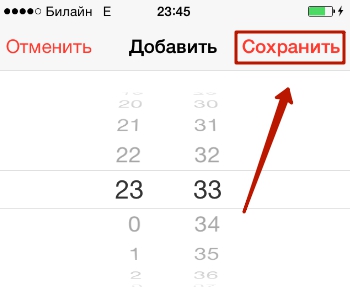
Yeni alarm eklenecek ortak liste iPhone alarmları.

Ek olarak, pil göstergesinin yanında karakteristik bir simge görünecektir.

Bir alarmı geçici olarak kapatmak için Saat uygulamasındaki kaydırıcısını etkin olmayan bir konuma getirmeniz yeterlidir. Gerekirse bir alarmı silin hiç, tıklamak " Değiştirmek» sol üst köşede, ardından eksi ile kırmızı daireye tıklayın.
iPhone'daki çalar saat neden tam olarak 9 dakika sonra tekrar çalıyor?
Kullanıcılar elma teknolojisişirketin geliştiricilerinin neden 9 dakikalık aralığı seçtikleri sorusu sıklıkla sorulur. Neden diyelim ki 5 veya 10 dakika değil?
Bu, yaratıcıların eğiliminden kaynaklanmaktadır. erken sürümler sözde iOS skeuomorfizm– fiziksel dünyanın nesnelerini dijital bir ekranda yeniden yaratmak.
Skeuomorfizmin en çarpıcı örneği, yerleşik iBooks okuyucusunun ahşap rafları olarak kabul edildi. İPhone saatine gelince, geçen yüzyılın 50'lerinde kullanımda olan çevirmeli numaralara sahip mekanik bir cihazı taklit ettiler.

Bu tür saatlerde alarm sinyalini tekrarlama işlevi, geçiş "motorunun" dakika yarısı ile ilişkilendirildi. Cihaz, bir kişinin alarm zilini kapatmadan önce kaç saniye dinlediğini bilemedi ve bu nedenle farenin 10 dakika 9 yerine "kuyrukla" şekerleme yapmasına izin verdi. Tekrarlanacak sinyali ayarlamak için mekanik saat tam olarak 10 dakika sonra, mühendisler flip "motorun" saat kısmıyla çalışmak zorunda kalacaklardı. Bu, ek ve neredeyse anlamsız harcamalarla sonuçlanabilirdi.
"Apple" cihazının arayüzünü skeuomorfik yapmaya çalışan iOS'un ilk sürümlerinin geliştiricileri, geçmişin ayrıntılarını yeniden yaratma konusunda çok dikkatliydi. İşletim sisteminin yeni sürümlerinde, Apple artık arayüz tasarımına farklı bir yaklaşım getirse de, 9 dakikalık aralık korunmuştur.
Alarm sesinin ayarlanması
Üzgünüm, sesi ayarla sadece bir alarm iPhone'da henüz mevcut değil. Aynı zamanda zil sesi ve bildirimlerin ses seviyesi değişecektir. Sabahları korkudan yatağa atlamak istemeyen bir kullanıcı, önemli bir aramayı kaçırmamak için iPhone'u gece daha sessiz hale getirmeli ve uyandıktan sonra sesi tekrar maksimuma ayarlamalıdır. Ne yazık ki, bu işlem otomatikleştirilemez.
" tuşlarını kullanarak alarmın sesini değiştirebilirsiniz. + " Ve " — ", iPhone'un sol tarafında ve ayrıca" Ayarlar» Aygıt. İÇİNDE " Ayarlar» bölüme gitmeniz gerekiyor « Ses"- bir hacim ölçeği olacak.

Kaydırıcıyı ileri geri hareket ettirerek ses seviyesini ayarlayabilirsiniz.
Terazinin hemen altında bulunan "Düğmelerle değiştir" geçiş anahtarına dikkat etmeye değer. Bu değiştirme anahtarını devre dışı bırakırsanız, iPhone ses seviyesini fiziksel düğmeler artık başarılı değil.
Çalar saatteki sesi tamamen kapatmak mümkün mü?
Kullanıcı, iPhone'u alarmın sessizce çalacağı ve geriye yalnızca bir titreşim sinyali bırakacağı şekilde ayarlayabilir. Bunu yapmak için, " bölümündeki çalar saati ayarlama aşamasında Ses"ekranı sonuna kadar kaydırın ve yanındaki kutuyu işaretleyin" Seçili değil».

Aynı bölümde bir alt menü var " Titreşim”, mevcut titreşim modellerinden birini kurabileceğiniz veya kendinizinkini oluşturabileceğiniz.
iOS 7 ve işletim sisteminin önceki sürümlerinin kullanıcıları, çalar saatin titreşim modelini ayarlayamaz.
iPhone'da alarm zil sesi nasıl değiştirilir?
Sinyaldeki yerleşik melodilere ek olarak iPhone çalar saatşarkı da koyabilirsiniz. Bunun için çalar saati kurma aşamasında " bölümüne gitmeniz gerekiyor. Ses” ve “ öğesini tıklayın şarkı seçimi».

Müzik uygulamasında olacaksınız. Sabah dinlemek istediğiniz şarkıyı katalogdan bulun ve karşısındaki artı butonuna tıklayın.

Alarm sesini Apple Store'da bulunan zil seslerinden birine değiştirmek isterseniz, " Ses" seçme " Daha fazla ses satın al».

iPhone sizi iTunes Store'a götürecektir.
Artık "elma" cihazlar için zil sesi satın almak en popüler çözüm değil. bir kitle var basit araçlar, kendi iPhone alarm zil sesini yapmanızı sağlar.
Alarm neden çalmadı?
iPhone'daki çalar saat çalışmıyorsa, bunun nedeni bir donanım arızası değildir. Sorun muhtemelen yazılım düzeyindedir - bu, kullanıcının yüksek ücretli usta hizmetlerine başvurmadan kendi başına çözebileceği anlamına gelir.
Listeden olası nedenler anahtar nedeniyle alarmın çalışmadığı önerisini hemen silmelisiniz sessiz mod, "Kapalı" konumundaydı. Bu anahtar, alarmın sesini hiçbir şekilde ayarlamaz.
Çalar saatin zamanında çalmamasının ana nedenleri şunlardır:
- Saat dilimi yanlış. Durumu düzeltmek için kullanıcının ayarlaması gerekir. otomatik zaman, yol boyunca geçen " Ayarlar» — « Ana» — « tarih ve saat».
- Çalar saat, ses ve titreşim olmayacak şekilde ayarlanmıştır. Çalar saatin sessize alınabileceğinden yukarıda bahsedilmişti. Titreşim, sesle aynı şekilde kapatılır. Ne biri ne de diğeri yoksa, doğal olarak iPhone herhangi bir sinyal vermeyecektir.
- Akıllı telefon, ilk açılıştan sonra yanlış yapılandırılmış. Bu sorunu çözmek için iPhone'unuzu sıfırlamanız ve yeniden kurmanız gerekir. Tüm kullanıcı içeriğinin cihazdan kaldırılması gerekli değildir.
- Açık mobil cihaz yüklü "kosyachnaya" üretici yazılımı. Bu durumda, iPhone'u iTunes aracılığıyla güncellemeniz veya geri yüklemeniz gerekir.
Çalar saat sorununu çözmenin başka yolları da var:
- zor yeniden başlatma. Bu yöntem, kullanıcılar tarafından etkili olarak işaretlenir. iPhone'da tüm alarmları silmeniz, tüm uygulamaları kapatmanız ve ardından sert sıfırlama basılı tutarken" Ev" Ve " güç» 10 saniye boyunca. Bu yeniden başlatma, birçok yazılım sorununu giderir.
- Kurulum alternatif uygulama. AppStore'da yerleşik olandan daha işlevsel ve tasarım açısından daha çekici olan birçok çalar saat vardır.
iPhone için Alternatif Alarmlar
iPhone için en iyi çalar saat alternatiflerinden biri Uyku Zamanlayıcısıdır. Bu yardımcı program, sağlıklı uyku konusunda gerçek bir danışmandır.
Fiyat: Ücretsiz+

Uyku Zamanlayıcısının çalışması, uyku döngülerinin hesaplanmasına ve ayrıca aşağıdaki gözleme dayanmaktadır: Bir kişi bir döngünün ortasında uyanırsa, bunalmış ve uyuşuktur. Uyanma, döngünün sonuna yakın gerçekleşirse, kişi kendini turşu gibi hisseder. Uyku Zamanlayıcısı sayesinde, iPhone kullanıcısı şu anda yatağa giderse saat kaçta kalkması gerektiğini öğrenebilir.
Uyku Zamanlayıcısı yardımcı programının başka avantajları da vardır:
- Uygulama birçok içerir kendi melodileri kulağa son derece hoş geliyor.
- program var ücretsiz sürüm ve iPhone'da en son işletim sisteminin yüklenmesini gerektirmez - iOS 7 yeterlidir.
Uyku Zamanlayıcısı uygulaması, AppStore'da 500'den fazla puan aldı ve hepsi olumlu. Fantastik başarı!
iPhone için başka hangi çalar saat uygulamaları göz atmaya değer?
- hareket alarmı. Bu alarm, kullanıcı ona fiziksel güç uygulayana kadar kapanmaz. Yani, birkaç saniye boyunca düzgün sallanmayacaktır (sallama süresi kullanıcının kendisi tarafından belirlenir). Enerjik hareket etmeniz gerekecek - telefon, kullanıcının bilgisayar korsanlığı yaptığını hissederse, geri sayım diğer yöne gidecektir.
- Matematik Çalar Saat . Matematik alarm saati Hareket Alarmından daha akıllı çalışır. Kapatmak için iPhone'unuzu sallamanıza gerek yok - sadece ilkel bir sorunu çözün matematiksel örnek. Bu sadece uyanık aritmetik hesaplamalar - kolay bir iş değil. Kullanıcı hesaplamaları tamamladığında artık uyumaya devam edecek zamanı olmayacaktır.
- Günaydın . Simgesinde horoz olan uygulama en üstte en iyi programlar 2016'nın sonunda Rus AppStore. Tıpkı Uyku Zamanlayıcısı gibi, bu yardımcı program da uyku döngülerini keşfeder ve kullanıcıyı en uygun anda uyandırarak güne sağ ayakla başlamasını sağlar. Program, yerleşik iPhone çalar saatinde kesinlikle eksik olan birçok sorunsuz yükselen melodi seçeneği sunar. Günaydın uygulamasının tek dezavantajı, "elma" cihazının işletim sisteminin titizliğidir; program gadget'a yüklenmeyecek iOS sürümü 9.0'ın altında.
Çözüm
Normal iPhone çalar saati oldukça iyidir - kurulumu kolaydır, kullanıcının çalma listesindeki besteleri melodi olarak kullanmanıza olanak tanır. Bununla birlikte, önceden yüklenmiş çalar saatin dezavantajları da vardır - özellikle melodinin sesini artırmayı mümkün kılmaz.
Bir "elma" cihazının sahibinin AppStore'dan indirmesi ve "akıllı" çalar saatlerden birini kurması önerilir - böyle bir uygulama, çok "beceriksiz" çalışan yerleşik uygulamadan çok daha etkili olacaktır. "Akıllı" bir çalar saat, uyku evrelerini analiz edebilir ve bir kişiye en az rahatsızlık verdiğinde kullanıcıyı uyandırabilir. "Akıllı" çalar saatler arasında en iyi iPhone incelemelerde Uyku Zamanlayıcısı ve Günaydın programları bulunur.
Herhangi bir günün en önemli kısmı sabah saatleridir. Sabah kendinizi nasıl kurarsanız, nasıl bir ayar verirseniz tüm gün öyle bir ruh hali olur. Herkesin anlamadığı basit bir banal gerçek.
Sabah çalar saatin sesiyle başlar ve stres kaynağı olabilirler. Örneğin, standart çağrı iPhone'daki (radar) varsayılan, rahatsız edici, sert ve hatta biraz can sıkıcıdır, bu da kolayca olumsuz duygulara neden olur ve dahili saati bozabilir. Böyle bir sesle zorla uyandırmak gerçek bir işkencedir.
İlginç yedekler bulduk standart çalar saat hangi sayesinde sabah güzel olacak ve bu, başarılı bir günün ikna edici bir garantisidir.
Şafak Korosu

Kimin için: Doğayı sevenler için
Fiyat: Ücretsiz
profesyoneller: Bireysel bir tril yaratma yeteneği
eksiler: Rusça yok, mütevazı işlevsellik
[App Store'dan indirin]

Kuşların hoş cıvıltıları ile uyanmak kulağa ilginç geliyor değil mi?
Carnegie Doğa Tarihi Müzesi ile ortaklaşa geliştirilen Dawn Chorus uygulaması, şarkı seslerini seçerek özel bir melodi oluşturmanıza olanak tanır. 20 farklı kuş(pamukçuklar, serçeler, ağaçkakanlar vb.). Her "şarkıcı" hakkında ayrı bir küçük materyal okuyabilirsiniz.
Uygulama, sessiz modda yeterince çalışır.
Uyku döngüsü çalar saat

Kimin için: Bilime inananlar için
Fiyat: Ücretsiz
profesyoneller: Mükemmel gelişmiş işlevsellik
eksiler: ücretli abonelik(149 ovmak/ay)
[App Store'dan indirin]

ile rüya analizi alanında öncülerden biridir. iPhone. Uykuyu analiz edebilen ve yalnızca uykunun hafif fazında uyanabilen akıllı bir çalar saat. Uygulama, akıllı telefondaki sensörleri kullanarak gece boyunca hareketleri ve gürültüyü ölçerek kişinin uykunun hangi evresinde olduğunu belirliyor.
Örneğin, alarmı 7:30 olarak ayarlarsanız, uygulama tüm hareketleri takip et 7:00-7:30 saatleri arasında uyuyan kişinin en huzursuz olduğu anda uyanır. Uygulamanın uyanacağı süreyi kendiniz ayarlayabilirsiniz.
Uyku Döngüsü, gece boyunca uykunun tüm aşamalarını izleyebilir, böylece günlük uyku alışkanlıklarının, kalitesinin ve ortalama miktarının istatistiklerini ve grafiklerini analiz eder ve sürdürür.
Ne yazık ki, uygulama hala desteklenmiyor elma izle. Böyle bir fiyat etiketi ile mantıklı olacaktır.
Çalar saat “Günaydın”

Sevimli bir tasarıma sahip bir çalar saat (aynı zamanda önceki uygulama) farklı uyku aşamalarını tanımlayın ve her sabah uyku istatistikleri ve günlük hava tahmini sağlayın.
Ayrıca özel seslere de dikkat edin. uykuyu teşvik etmek(ateş, yağmur, okyanus sesi) ve kişi uyuyana kadar çalar. Önemli olan, bu çalar saati kullanırken, akıllı telefonun şarja bağlı olması, uygulamanın pili bir gecede kolayca "tüketmesi".
Alarmy - Çalar Saat

Uygulamanın ana özelliği çalar saatin sesini kapatma yöntemleridir.
Bunu yapmak için gerçekleştirmeniz gerekir Özel görev. aritmetik bir problem olabilir "karıştır" uyuyan bir beyin ya da sizi yataktan kaldıracak belli bir fotoğraf çekme zorunluluğu. Birçok yol var, herkes kendisi için en iyisini bulacaktır.
Not çok sayıda ayarlar (zorluğu bile seçebilirsiniz matematiksel denklem) ve arayüzün renk özelleştirmesi.
Hangi programın (veya gadget'ın) yardımıyla hangi müzikle uyandığınızı yorumlarda paylaşın.
Benimkini ilk değiştirdiğimde Galaksi Notu II iPhone 6'da, bir hafta boyunca alarma kadar uyudum. Bunun nedeni? Onu tanımıyordum. Bütün alarmlar kuruluydu ama nedense beni uyandırmadılar. Bütün bunlar, çalar saatin sesi sırasında yanlışlıkla uyanana kadar devam etti. İşte o zaman akıllı telefonumdaki alarm sesinin çok sessiz olduğunu fark ettim.
Ve tüm bunlar, iOS'un iki farklı ses kontrolüne sahip olması nedeniyle oldu - akıllı telefon aldığında sesten sorumlu olan aramanın ses seviyesi gelen çağrı ve ayrıca sistem bildirimlerinin, uyarılarının ve alarmlarının hacmi. İkinci ses kontrolü, medya dosyalarını, yani oyunlarda, uygulamalarda, videolarda ve müzikte oynatırken bu göstergeden sorumludur. Alarm sesi, zil sesiyle doğrudan ilişkili olduğu için, örneğin yatmaya giderken zil sesini değiştirerek yanlışlıkla alarm sesini kapatabilirsiniz.
İşte alarmınızın sizi uyandıracak kadar yüksek olduğundan emin olmanın bazı yolları.
Daha yüksek sesle yap
Medya oynatma sesi yerine zil sesini ayarlamak için ana sayfa tuşuna basarak şuraya gidin: ana ekran. Açtıktan sonra, zil sesini ayarlamak için ses düğmelerini kullanın. İstenen ses seviyesini ayarladığınızı belirlemek çok kolaydır. Akıllı telefon ekranında bir zil resmi ve “Ara” yazısı görünmelidir.
Dahili sesi olmayan herhangi bir uygulamada zil sesini ayarlamak aslında mümkündür, ancak emin olmak için bunu ana ekrandan yapmak en iyisidir.
Ekrandaki ses seviyesi göstergesi “Zil” olarak değil de “Ses” olarak gösteriliyorsa, o zaman şu an Medya dosyalarının sesini değiştirmek için ses düğmelerini kullanın. Bu durumda, ayarlarda bu kriteri değiştirmeniz gerekir. Bunu yapmak için "Ayarlar" - "Sesler" e gidin. "Aramalar ve bildirimler" menü öğesinin altında bir geçiş anahtarı göreceksiniz. Ses düğmelerini kullanarak akıllı telefonun zil sesini ayarlamak için değiştirin.
Zil anahtarını kullanın
Alarmı duymuyor ve uyanmıyorsanız bunun nedeni yatmadan önce zil sesini en aza indirmiş olmanız olabilir. Bunu yapmak için ses seviyesi tuşlarını kullanmak yerine, gece zil sesini kapatmak için ses seviyesi tuşlarının üzerindeki zil sesini kullanın. Bu, yalnızca gelen aramaları sessize alır, ancak alarm sesini açık bırakır.
Alarm sesini kontrol edin
Ayrıca alarmın sesinin ne kadar yüksek olduğunu da kontrol edebilirsiniz. Bunu yapmak için saat uygulamasını açın ve "Çalar Saat" sekmesine gidin. Sol üst köşedeki "Düzenle"ye tıklayın ve kontrol etmek istediğiniz sinyali seçin. "Ses" e tıklayın ve ses sinyali kullanacağınız alarm Çalar saat, ayarlanmış olan ses seviyesinde çalacaktır. Daha yüksek veya daha sessiz yapmak için ses tuşlarını kullanmanız yeterlidir. Çalar saatinizin sesinin sizi uyandırdığından emin olmak için yatmadan önce bunu kontrol edin.
Durum şudur. Yatakta uzanmış, kaldırılmış Apple iPhone ve sabah uyanmak ve beklendiği gibi hiçbir yere geç kalmamak için bir çalar saat ayarlamak istedi. ama her şey o kadar kolay değildi. Birkaç dakika daha uyuyamazdım. Neden? Bilmiyordum iphone'da alarm nasıl kurulur. Peki, bu konuyu ele alalım.
iPhone'da alarm nasıl kurulur?
Kısa olacağım. iPhone masaüstünde "Saat" simgesini arıyoruz. Her sabah kolayca uyanmamıza yardım edecek ya da doğru zamanda bizim için bir hatırlatma görevi görecek olan O'dur.

Kuruluma başlayalım:
1. "Saat" simgesine tıkladıktan sonra ekranın alt kısmında "Çalar Saat" yazısını bulun. Aşağıdaki resimde görebileceğiniz gibi, beni sabahları uyandırmakla kalmayıp aynı zamanda hatırlatma görevi de gören birkaç çalar saatim var. İş günü ile ilgili bazı şeyleri unutmamak için.
2. iPhone'a kendi çalar saatinizi nasıl ekleyeceğinizi öğrenin. Bunu yapmak için artı işaretine tıklayın.

3. Artık çalar saati ayarlamak için ana menüye sahibiz. Aşağıda uygun tekerlekler yardımıyla ihtiyacımız olan zamanı ayarlıyoruz.

- "Tekrarla" - iPhone'umuzun bizi uyandırmasını istediğimiz günlerde kuşları koyun.

Tüm noktaları ele alalım
- "Ses" - bizim için uygun bir melodi seçin
- "Sinyal tekrarı" - sabah uyanmak sizin için zorsa, bu öğeyi açın. Her 5 dakikada bir çalar saat kendini hissettirecek
- "Etiket" - çalar saatimizi nasıl arayacağız. Tetiklendiğinde iPhone, çalar saati bir hatırlatma programı olarak kullanma durumunda sorunun ne olduğunu anlayabilmeniz için bu yazıyı ekranda gösterecektir.
Çalar saatinizi duymadığınız için sabahları ne sıklıkla uyandınız? Ya da tam tersi de sıçradı yüksek zil sesi tüm iPhone? Bana öyle geliyor ki, durumun miktarı yaklaşık olarak eşit derecede soyundu. İlk başta uyuyakaldınız ve ertesi sabah alarmı açtınız ve sonunda çok gürültülü oldu. Bu yazımda iPhone'da alarm ses ayarı nasıl yapılır bundan bahsetmek istiyorum.
Mesele şu ki, iPhone Ayarlarında alarm sesini ayarlayabileceğiniz özel bir kaydırıcı yok. Bu nedenle, ses yalnızca iPhone'un kendisindeki ses düğmeleri kullanılarak değiştirilebilir. Hala netleşmediyse biraz daha konuşalım:
Aşama 1.Uygulamayı aç Kol saati ve alarm ayarlarını yapın (zaman, melodi ve diğerleri). 
Adım 2 Ardından düğmeleri kullanarak büyütmeler Ve indirimler ses açık iphone kılıfı sadece gelen bir aramanın zil sesini değil aynı zamanda çalar saatin sesini de etkileyen istenen ses seviyesini ayarlayın. 
İşe geç kalmamak için sabah 7 gibi kalkmam gerekiyor. Ama çok isteksizce uyanıyorum, bu yüzden kendime 3 alarmı 6:50, 6:55 ve sonuncusunu sabah 7'ye kurdum. İlk ikisinden "öfkeyle" karşılık veriyorum, ancak üçüncüsü beni şimdiden ayağa kaldırıyor. Alarm sesini yaklaşık olarak ayarlamaya çalışıyorum ortalama seviye, ancak uyanış melodisi oldukça agresif Linkin Park Vazgeçildi. 
İPhone çalar saati konusuna değindiğim için size çalışmasının birkaç nüansını anlatacağım.
- Alarm sırasında (melodi çalarken), düğmeye basın Ev, alarm kapanır ve artık sizi uyandırmaya çalışmaz.
- Alarm çalışırken düğmeye basarsanız güç, ardından alarm kapanacak, ancak 9 dakika sonra tekrar çalacaktır.
- iPhone'u şuraya aktarsanız bile: sessiz mod, alarm sesi hala orada olacaktır.
benim için hepsi bu Umarım bu makaleyi okuduktan sonra, iPhone'unuzdaki alarm sesini nasıl ayarlayacağınız konusunda hiçbir sorunuz kalmaz.
